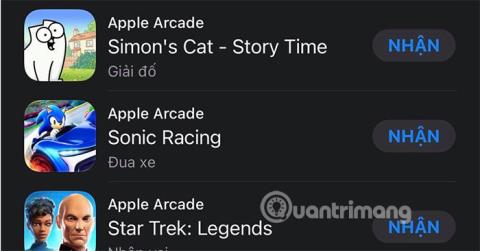Vad är Apple Arcade?
Apple Arcade är en tjänst som innehåller alla spel som Apple samarbetar med spelutvecklare för att programmera separat, dessa spel är oberoende av spel som redan finns på App Store. Spel på Apple Arcade är exklusiva och inte tillgängliga i andra butiker, inklusive CHPlay.

Användare kan spela spel i Arcade på iPhone, iPad, Mac, iPod och Apple TV. Om du spelar ett arkadspel på din iPhone och sedan byter till en iPad eller annan Apple-enhet, kommer data du spelade fortfarande att finnas kvar och du kommer att fortsätta spela utan att behöva börja från början.
För närvarande tillåter Apple Arcade-tjänsten spelare att registrera sig för en gratis provperiod inom 1 månad. Om du fortsätter att registrera dig under de följande månaderna kommer användaren att förlora 119 000 VND i månaden. Så här registrerar du dig för en testversion av Apple Arcade.
Hur man registrerar sig för Apple Arcade gratis
Steg 1: Besök App Store och välj Arcade, välj sedan Gratis provperiod. Observera att din enhet måste köra iOS 13 eller senare för att registrera dig för Apple Arcade.

Steg 2: Välj sedan Fortsätt i tabellen Begär betalningsinformation . Därefter, om du har ett VISA- eller Mastercard-kort, kan du välja att lägga till information om denna korttyp. Här använder jag Momo wallet, så jag väljer Momo E-Wallet och väljer Logga in på Momo wallet .


Välj sedan Fortsätt med Momo-applikationen och bekräfta att du lägger till Momo-kontot som betalningsmetod för Apple-tjänster.

Gå sedan tillbaka till Arcade-sektionen i App Store och ladda ner spelet för att spela. Spel i arkadsektionen kommer inte att ha några köp i appen och inga annonser.

Hur man delar Apple Arcade
Steg 1: För att dela Apple Arcade med släktingar och vänner, gå till ditt iTunes & App Store- konto i Inställningar , välj Familjedelning > Lägg till medlemmar > Bjud in personer.


Steg 2: Du kan bjuda in personer runt omkring dig till din familj med AirDrop. Men om den personen inte är i närheten kan du välja att bjuda in via SMS.


Steg 3: I andra änden av raden kommer personen du just delade inbjudan med att få ett delningsmeddelande. Klicka på den och välj Gå med i familjen .


Och så har du anslutit dig till familjen av Apple Arcade-delare.

Så här avbryter du ditt testprenumeration på Apple Arcade
Steg 1: Fortsätt att välja din Apple-kontoikon i App Store och välj Registrera dig .


Och välj Avbryt gratis provperiod .

I slutet av din testversion av Apple Arcade kommer du att meddelas om du vill fortsätta med din prenumeration eller inte. Om du inte vill fortsätta att registrera dig för Arcade, vänligen avbryt denna tjänst enligt instruktionerna ovan.
Se mer: